Nie ma to jak zabijanie zombie w Dead Rising 3 na twoim nowym Xbox One. Gwałtowna gra wideo jest tylko jednym z kilku tytułów uruchomionych, które są dostępne wraz z nową konsolą Microsoftu.
Podczas gdy Dead Rising 3 (który został niedawno zakazany w Niemczech) i tytuły takie jak to zaoferują ci godziny niekończącej się i gwałtownej rozrywki, mogą nie być grami, w które chcesz grać.
Podobnie jak Sony na PlayStation 4, Microsoft wprowadził różne mechanizmy kontroli rodzicielskiej, które mogą uniemożliwić dziecku dostęp do niektórych gier i funkcji na Xbox One.
Ustawiać
W głównym menu konsoli kliknij Gry i aplikacje, przewiń do Ustawień i wybierz Prywatność i bezpieczeństwo online. Na tej stronie znajdziesz wiele opcji dostosowywania ustawień Xbox One, w tym ustawień kontrolowania prywatności i ograniczania nieodpowiednich gier i funkcji.
Dostęp do ustawień konsoli Xbox One można również uzyskać, naciskając przycisk menu, który jest reprezentowany przez trzy poziome linie na kontrolerze.
Prywatność
Dostępne są trzy domyślne opcje - dziecko, nastolatek i dorosły - do kontrolowania ustawień prywatności
Domyślne ustawienia podrzędne umożliwiają dzieciom odtwarzanie i pobieranie bezpłatnych gier, muzyki, filmów i aplikacji oraz tworzenie klipów z gier wideo. To ustawienie pozwala także dzieciom widzieć inne profile i komunikować się ze znajomymi, jednak rodzic musi dodać nowego znajomego. Inni gracze mogą również zobaczyć, kiedy dziecko jest online i dostępne do gry.

Oprócz domyślnych ustawień podrzędnych, nastolatki mogą wyświetlać i udostępniać zawartość Kinect, dodawać znajomych, towarzysko w grach wieloosobowych i udostępniać je w sieciach społecznościowych.
Ustawienie dla dorosłych pozwala każdemu zobaczyć Twoich znajomych, klipy do gier, muzykę, aplikacje i gry. Ustawienie pozwala także innym osobom zobaczyć Twój pełny profil, a także powiadomić Cię, gdy wejdziesz online.
Wszystkie trzy wartości domyślne mogą być używane jako baza i dostosowane do własnych upodobań. Możesz także zacząć od zera i tworzyć własne ustawienia prywatności.
Domyślnie firma Microsoft używa historii aplikacji wideo, aby poprawić swoje wrażenia. Firma przechowuje również informacje o Twoich ćwiczeniach za pomocą Twojego profilu online. Chociaż wydaje się, że nie sposób tego wyłączyć, Microsoft zauważa, że informacje są przechowywane w tajemnicy i nie są udostępniane innym.
Ograniczenia treści
Ustawienia ograniczeń treści można znaleźć po prawej stronie menu Prywatność i bezpieczeństwo online. Tutaj możesz ograniczyć dostęp do treści, funkcji i innych elementów. Menu składa się z czterech opcji: Dostęp do treści, Filtrowanie sieci, Opisy w OneGuide i Preferencje kontaktu.

Ograniczenia dotyczące gier, muzyki, filmów i aplikacji można znaleźć w opcji "Dostęp do treści". W przeciwieństwie do Sony, który używa mylącej skali numerów, aby zapobiec niektórym funkcjom, Microsoft zezwala na ograniczanie zawartości w zależności od wieku. System można skonfigurować tak, aby zezwalał tylko na odpowiednie treści w wieku od 3 do 18 lat; istnieje także nieograniczona opcja dla starszych ludzi.
Po ustawieniu ograniczenia zaznacz pole "Ukryj wpisy w wyszukiwarce, sklepach i aplikacjach", aby zapobiec wyświetlaniu nieodpowiednich treści w wynikach wyszukiwania lub w magazynie Xbox.
Przeglądarkę internetową można filtrować, aby zezwalać tylko na zatwierdzone wcześniej witryny, witryny przeznaczone dla dzieci, strony ogólne, dostęp do sieci społecznościowych i usług pocztowych, lub po prostu ostrzec w witrynach dla dorosłych.

Aby zablokować opisy "wyraźnie seksualne, przemoc lub w inny sposób budzące sprzeciw" podczas przeglądania kanałów, kliknij opcję "Opisy w OneGuide".
W preferencjach kontaktowych możesz zrezygnować z ofert promocyjnych od Microsoft, Xbox i jego partnerów.
Klucz uniwersalny
Musisz utworzyć klucz dostępu, aby w pełni wdrożyć kontrolę rodzicielską. Wprowadź ustawienia, wybierz opcję "Logowanie, bezpieczeństwo i kod dostępu" i utwórz nowy sześciocyfrowy kod dostępu.

Po zakończeniu będziesz mieć możliwość wymagania klucza do zalogowania się do systemu i przy zakupie przedmiotów ze sklepu Xbox. Konsola będzie wymagać wprowadzenia klucza do Microsoft Xbox One, aby umożliwić Twoim dzieciom dodawanie znajomych lub granie w określone gry, w zależności od wybranych ustawień rodzicielskich.





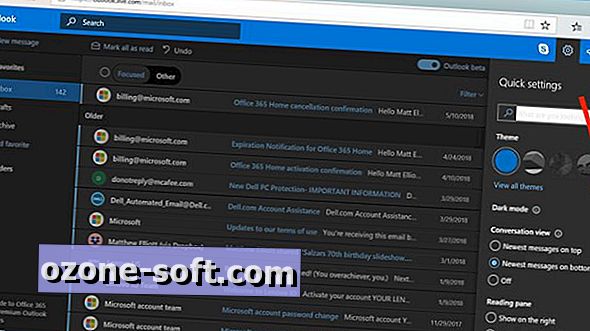







Zostaw Swój Komentarz